有几种方法可以插入签名 Word,从手写签名的图像到具有法律效力的数字签名。
Word 允许您使用数字 ID 或专门的解决方案添加简单的电子签名和加密签名。
外部应用程序和特定附加组件提供高级选项和自动化,非常适合专业环境。
在 Word 文档中插入签名是一种常见的需求 无论您是管理个人文书工作,还是希望优化文档管理的专业人士或企业,在 Word 中进行数字签名似乎都很复杂,但事实是,有适合所有需求的简单方法,从更实惠的解决方案到满足所有法律要求的替代方案。
如果你正在寻找最快、最安全、最简单的方法来在 Word 中添加签名无论您是在工作中被要求这样做,还是为了在线办理,或者仅仅为了节省时间并提升专业素养,本文都能为您提供最新的指南。本文将详细介绍每种方法,并介绍在电脑和移动设备上可用的所有选项。 Mac,同时也不忘记为那些寻求法律有效性和最大限度安全的人提供解决方案。
为什么了解如何在 Word 中插入签名很重要?
La 行政和劳动流程数字化 无需打印和扫描即可签署文档的功能已变得至关重要。了解如何在 Word 中插入签名 节省时间,消除重复任务并允许您快速响应任何请求。此外,根据所选择的方法,您可以为您的文件提供公司和公共组织所需的法律保障。
在 Word 中插入签名的方法
让我们回顾一下签署 Word 文档的所有方法,从最简单、最通用的方法,到符合世界各地法律要求的高级选项。请谨慎选择最适合您情况的方法。
1. 插入扫描或数字化的签名(快速基本方法)
这是那些需要的人最常用的方法 快速解决文件签署问题 但它们不需要严格的法律保障。它非常适合非正式场合,例如批准预算、内部合同或与同事沟通。
在纸上签名并扫描您的签名 使用传统扫描仪、Office Lens 等移动应用或设备摄像头进行扫描。目标是获得清晰、背景淡、分辨率高的图像。
将图像保存到您的计算机 .jpg 或 .png 格式,最好采用白色或透明背景,以获得更专业的视觉整合。
在 Word 中打开文档并将光标放在要放置签名的位置。 转到“插入”菜单,选择“图像”选项。选择包含扫描签名的文件。
调整图像大小和位置 使其自然贴合。在“格式”选项卡中,您可以使用“裁剪”等功能去除不必要的边距,如果您扫描的签名背景不是白色背景,则可以使用“去除背景”工具。
为了使事情更有条理,您可以在图像下方写下您的姓名、职称或其他相关信息,选择所有内容,然后将其保存为 Word 中的自动文本块,以便将来更轻松地插入您的签名。
从 CMD 管理 Windows Defender 的终极指南:基本命令和技巧这种方法简单且很流行,但是没有法律效力。 与加密数字签名相比,它非常适合速度高于形式的情况。
2. 使用带有手写笔或触摸屏的设备登录 Word
如果你有一个 允许手写输入的设备 (Surface、图形输入板、 iPad的 o 手提 触摸),您可以直接在空白图像上签名并保存以插入到Word中:
创建新图像(空白画布)并使用手写笔进行签名。
裁剪并将图像保存为 .png 以保留透明度。
按照前面的方法说明插入图像。
这种替代方案提高了签名的视觉质量 非常适合那些寻求更自然、更个性化的结果而又不需要借助纸张或扫描的人。
3. 在 Word 中添加签名行(准备一份供其他人签名的文档)
Word 具有以下特定功能: 允许您插入签名字段或行当您希望其他人完成文档并以数字方式签名时,这很有用,尤其是涉及表格、协议或合同时。
将光标放在要插入签名行的位置.
在“插入”选项卡上,单击“文本”组中的“签名行”。
将打开一个配置框,您可以在其中输入签名者的姓名、职称、电子邮件地址,甚至其他说明。
您可以选择允许签名者评论并显示签名日期的选项。
当您接受后,系统会显示一个带有 X 的签名行,其中包含您配置的信息。您可以根据需要为多位签名者插入任意数量的签名行。
文档接收者只需右键单击签名行,然后选择“签名”。这样您就可以:
写下您的姓名(打印签名)。
如果您的设备允许,请使用手指或触控笔进行签名。
上传手写签名的图像。
通过在此类字段中签名, Word 为文档添加数字签名 (如果用户拥有有效的数字证书),保证真实性和不可否认性。
4. Word 中具有法律效力的数字签名
当需要数字签名时 完整的法律效力、加密安全性和可追溯性Word 提供了使用公认数字证书进行签名的选项。此类签名符合国际标准(例如欧洲的 eIDAS),并且需要更严格的流程:
您必须拥有由认可的认证实体颁发的数字证书 (电子 DNI、FNMT、Camerfirma 等)。
打开文档并按照签名流程进行,但当您确认签名时,系统会要求您选择系统上安装的数字证书。
Word 将根据需要添加不可见或可见的数字签名,以保护文件免遭修改。
数字签名提供完整性、真实性和不可否认性的保证签名完成后,您会在文档底部看到“签名”图标。您也可以从“文件”>“信息”选项卡查看签名信息。
Powerpoint 中的动态图表:自动更新的图表如果您想了解有关如何在 Word 中插入具有法律验证的签名的更多信息,您可以参阅我们的教程 在 Word 和 PowerPoint 中绘制签名.
5.在 Word 中删除或修改数字签名
有时可能有必要 删除数字签名 (可见或不可见),可能是因为出现了错误,也可能是因为文档需要更新。流程很简单:
右键单击可见的签名并选择“删除签名”。
对于不可见的签名,请转到“文件”>“信息”>“查看签名”,选择要删除的签名,然后单击“删除签名”。
请注意,删除签名会使文档再次可编辑,并失去与数字签名相关的保护。
在 Mac 上签署 Word 文档
Mac 上的过程几乎相同,但菜单和选项略有不同:
在纸上签名,扫描,然后将其作为图像保存到您的 Mac。
在 Word for Mac 中,转到“插入”>“图片”>“来自文件的图片”,然后选择您的签名。
根据需要裁剪图像并使用“格式”选项卡进行调整。
如果您想重复使用您的签名,请选择图像和相关文本,然后从“插入”>“自动文本”>“新建”中创建一个条目以快速将其添加到其他文档中。
每次您想要插入您的签名时,您只需在自动文本菜单中搜索它即可。
此功能大大加快了在任何文档中添加签名的速度。 在 macOS 环境中,无需依赖外部工具。
电子签名:Word 中的数字签名和电子签名的区别
重要的是要澄清 电子签名和数字签名并不完全相同。,尽管在日常语言中它们可以互换使用。
电子签名: 它指的是添加到文档中用于表明签名意图的任何视觉标记,例如扫描您的手写签名或在文件上写上您的姓名。它在很多情况下都具有法律效力,但容易被篡改。
电子签名: 它是一种基于加密的高级电子签名,与由公认认证机构颁发的数字证书相关联,并与签名者具有法律约束力。它提供真实性, 廉正 以及证明签名有效性的时间戳。
根据安全级别和法律要求,您需要选择其中一种。对于商业文档、官方程序和重要合同,建议使用数字签名。
Word 电子签名的专用解决方案和插件
除了 Word 的原生功能外,还有 用于管理文档电子签名和数字签名的外部应用程序和专业服务这些替代方案具有自动化、可追溯性、跨平台兼容性和符合国际法规等优势。
1. Word 插件(例如:PandaDoc)
一些提供商(例如 PandaDoc)提供官方附加组件,您可以直接从应用商店安装。 应用 来自微软:
在 Word 中,从“插入”>“获取加载项”安装该加载项。搜索“PandaDoc”,然后按照步骤安装。
安装后,访问电子签名功能,上传您的文档,并在您想要的任何位置添加签名字段。
您可以自行签名、请求他人签名或检查文档状态。
完成后,将生成一份真实性证书,您可以下载以下格式的签名文档 PDF 或DOCX。
了解如何在三星 Galaxy 手机上允许或禁用快速充电这些附加组件非常适合管理大量文档的公司或专业人士。 并要求在签名过程中进行额外的控制和安全。
2.集成数字签名平台
除了使用插件之外,PandaDoc、Viafirma 等平台还提供 专门用于创建和管理文档和电子签名的云服务:
将 Word 文档上传到平台并配置签名,添加您想要的签名者(您可以连续添加多个)。
在所需位置添加手写或数字签名字段。
每个签名者都会收到一封电子邮件通知以完成签名过程,确保真实性和可追溯性。
文件通常包含唯一代码和具有法律约束力的签名证书。
这些工具自动化了工作流程,兼容 移动 并允许您下载具有所有真实性和法律有效性保证的最终文件。
从 Google Docs 和 PDF 签署 Word 文档
您不能直接在 Word 中签名。文档通常以其他格式发送,您需要进行调整:
登录 Google 文档
在中打开文档 谷歌文档.
从“插入”>“图像”>“从计算机上传”菜单插入您的签名图像。
根据您的需要调整位置和大小。
完成后,将文档下载为 PDF,以便更安全地发送签名。
从 Mac 签署 PDF
PDFelement 等工具可以通过多种方式轻松地向 PDF 添加签名:
用文字写您的签名,使用扫描的图像,用相机拍照,或用鼠标绘制您的签名。
专门的程序还允许您保护 PDF 并添加额外的安全层,例如隐藏敏感信息。
在 Word 中使用电子签名和数字签名的优势
采用这些方法可以带来 敏捷、安全和专业 在商业和个人流程中:
无需打印、手动签名和扫描文档。
方便在有多个参与者的流程中控制签名者和签名字段。
允许与文档管理平台和工作流自动化集成。
它在当今的数字环境中提供了必要的法律和安全层。
法律和安全方面
La Word 中的数字签名具有法律效力 只要您使用公认的证书,并且文档在签名后未被修改,即可。专业平台和附加组件符合欧洲 (eIDAS) 和其他地区的监管框架,确保其真实性、完整性和不可否认性。如果您的文档需要,您可以访问 了解更多详情。
相关文章:如何在Word和PowerPoint中绘制签名以及有趣的动画
艾萨克对字节世界和一般技术充满热情的作家。我喜欢通过写作分享我的知识,这就是我在这个博客中要做的,向您展示有关小工具、软件、硬件、技术趋势等的所有最有趣的事情。我的目标是帮助您以简单而有趣的方式畅游数字世界。